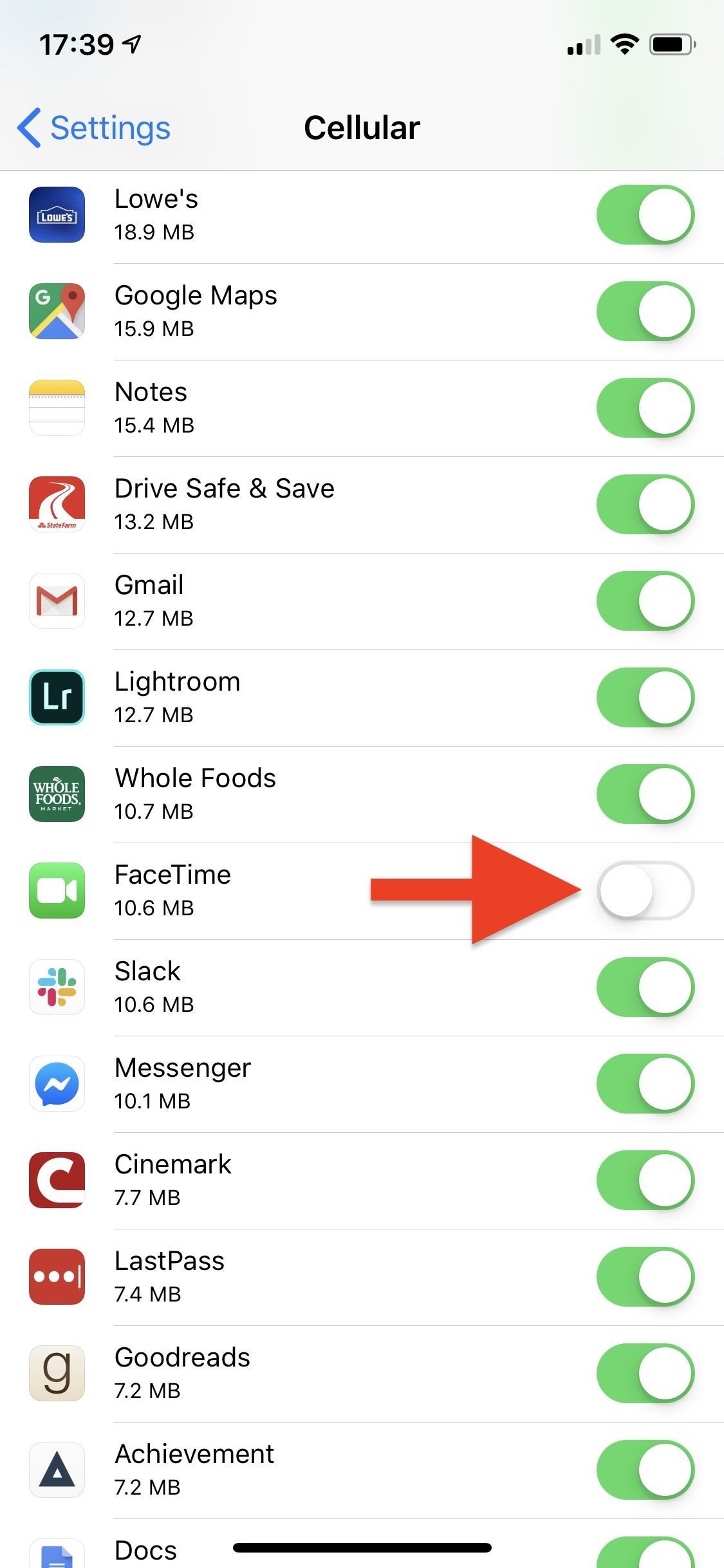فهرست مطالب
آیا به طور منظم از Facetime استفاده می کنید؟ آیا در نهایت از داده های اشتراک ماهانه خود بیشتر از آنچه برنامه ریزی شده استفاده می کنید؟
اگر به هر دو سوال پاسخ مثبت داده اید، این احتمال وجود دارد که Facetime از داده های شما استفاده کرده باشد.
چگونه استفاده از داده های تلفن همراه برای تماس های Facetime را متوقف کنیم؟
ما در این پست به شما کمک میکنیم برای تماسهای Facetime خود از داده تلفن همراه به اتصال Wi-Fi تغییر دهید. پس از اتمام کار با این پست، همچنین میدانید که چگونه میتوانید بررسی کنید که برنامه Facetime شما چقدر از داده تلفن همراه استفاده میکند.
علاوه بر این، ما نگاهی دقیقتر به برنامه Facetime خواهیم داشت تا مطمئن شویم که نحوه عملکرد آن را بهتر درک میکنید.
اکنون، بدون اتلاف وقت، بیایید مستقیماً به پست بپریم.
Facetime چگونه کار می کند؟
Facetime یک برنامه اپل است که به طور پیش فرض روی دستگاه IOS شما نصب می شود. این نرم افزار به شما امکان می دهد با استفاده از اینترنت تماس ویدیویی، تماس صوتی و چت با افراد استفاده کنید.
میتوانید از برنامه در iPhone، Mac، iPad و حتی iPod touch خود استفاده کنید.
برنامه Facetime مانند اکثر برنامه های پیام رسانی کار می کند. با این حال، نه تنها استفاده از برنامه آسان است، بلکه بسیار راحت است.
وقتی در خانه هستید، لازم نیست از اتصال شبکه تلفن همراه برای تماس با یک دوست استفاده کنید. می توانید با استفاده از اتصال Wi-Fi خود از طریق اینترنت با آنها صحبت کنید.
بهترین بخش این است که برای استفاده از Facetime حتی به شماره تلفن نیاز ندارید. در عوض، می توانید از ایمیل اپل خود استفاده کنید.
تنها نقطه ضعف Facetime این است که این برنامه فقط برای کاربران اپل در دسترس است. نمیتوانید از Facetime برای تماس با فردی که از دستگاه Android استفاده میکند استفاده کنید.
Facetime چه مقدار داده استفاده می کند؟
مصرف داده بسته به استفاده، اتصال شبکه و دستگاه شما متفاوت است.
اگر مکرراً از برنامه Facetime استفاده میکنید و تماسهای طولانیتری دارید، تلفن شما مطمئناً از دادههای بیشتری استفاده میکند.
به طور کلی، در iPhone، Facetime از 4 تا 7 مگابیت در دقیقه از طریق Wi-Fi استفاده میکند.
در مقایسه، Facetime از 2 تا 20 مگابایت در دقیقه روی داده تلفن همراه استفاده میکند.
اگر اتصال شما ضعیف باشد، کیفیت پایین میآید و مصرف داده نیز کاهش مییابد. برقراری تماسهای سریع پنج دقیقهای با دادههای تلفن همراه، در برنامه دادهتان ضربهای وارد نمیکند.
با این حال، اگر تصمیم بگیرید در حین استفاده از داده تلفن همراه، ساعتها با یکی از دوستانتان در Facetime تماس بگیرید، در پایان ماه صورتحساب سنگینی برای پرداخت خواهید داشت.
این کمک خواهد کرد که بررسی کنید تماسهای Facetime شما به طور منظم چقدر داده مصرف میکنند.
چگونه؟
خب، بیایید به بخش بعدی برویم تا بفهمیم.
چگونه می توان میزان استفاده از داده های تماس Facetime فردی را بررسی کرد؟
چند راه وجود دارد که از طریق آنها می توانید میزان داده استفاده شده توسط Facetime را مشاهده کنید.
یک روش در اینجا وجود دارد:
- ابتدا، به برنامه Facetime بروید.
- بعد، دکمه "i" یا اطلاعات را در کنار تماس خود فشار دهید.
- جزئیات تماس روی صفحه ظاهر می شود. به عنوان مثال، علاوه بر تماسمدت زمان، خواهید دید که تماس چقدر داده استفاده کرده است.
از طرف دیگر، میتوانید روش دوم را امتحان کنید:
- اما، ابتدا به برگه اخیر برنامه خود بروید.
- سپس به دنبال نشانگر "Facetime Video" یا "Facetime Audio" بگردید. باید میزان مصرف داده شما را نشان دهد.
متاسفانه، این روشها فقط برای یک تماس کار میکنند.
اگر میزان مصرف داده تماسهای صوتی و تصویری را مقایسه کنید، متوجه خواهید شد که تماسهای صوتی به سختی دادهای را اشغال میکنند.
از سوی دیگر، تماس های ویدیویی داستان کاملاً متفاوتی هستند.
اگر مجبور به استفاده از داده های تلفن همراه هستید، پیشنهاد می کنیم برای ذخیره داده به تماس های صوتی پایبند باشید.
با این حال، اگر اینترنت بی سیم در دسترس دارید، بهتر است از Wi-Fi استفاده کنید.
چگونه می توان میزان استفاده کلی از داده های تلفن همراه Facetime را بررسی کرد؟
بررسی تماسهای فردی خوب است، زیرا به شما ایدهای درباره مصرف داده در دورههای خاص میدهد.
همچنین دانستن اینکه Facetime به طور کلی چقدر داده مصرف می کند مفید است.
همچنین ببینید: چگونه از وای فای فرودگاه گوگل استفاده کنیم؟روش ساده ای وجود دارد که از طریق آن می توانید میزان داده استفاده شده توسط Facetime را بررسی کنید.
- ابتدا، به برنامه تنظیمات در دستگاه خود بروید.
- بعد، Cellular را باز کنید.
- هنگامی که برگه Cellular باز شد، پیمایش کنید تا Facetime را پیدا کنید. درست در زیر Facetime، میتوانید ببینید که برنامه چقدر داده استفاده میکند.
همچنین، به خاطر داشته باشید که تلفن شما به طور خودکار آمار مصرف داده شما را بازنشانی نمی کند. این بدان معنی است که شما باید آمار را به حالت اولیه بازنشانی کنیداستفاده از داده ها را به صورت دستی به درستی بررسی کنید.
در اینجا نحوه بازنشانی ردیابی مصرف داده آمده است:
- دوباره، به تنظیمات بروید.
- Cellular را باز کنید.
- به پایین صفحه بروید. Reset Statistics را خواهید دید. روی آن ضربه بزنید و تایید کنید.
Facetime از طریق Wi fi
می خواهید تلفن خود را از استفاده از اتصال داده برای تماس های Facetime خود منع کنید؟
خیلی ساده است. مراحل مشابه مواردی است که قبلاً برای بررسی مصرف داده ذکر کردیم، اما ما شما را در کل فرآیند گام به گام راهنمایی می کنیم%
- با باز کردن برنامه تنظیمات در دستگاه خود شروع کنید.
- سپس روی Cellular ضربه بزنید.
- در میان برنامهها حرکت کنید تا Facetime را پیدا کنید.
- تغییر را در کنار Facetime خاموش کنید.
این تمام چیزی است که لازم است. بنابراین اکنون، هر بار که تماس Facetime برقرار می کنید، تلفن شما به طور خودکار از Wi-Fi برای اتصال شما به اینترنت استفاده می کند.
اگر میخواهید بین Wifi و داده تلفن همراه جابهجا شوید، باید دوباره مراحل را طی کنید تا کلید جابجایی شبکه تلفن همراه را روشن کنید.
نتیجه
Facetime به کاربران اپل اجازه می دهد تا به راحتی از طریق اینترنت با یکدیگر تماس بگیرند. علاوه بر این، این برنامه به شما امکان می دهد با استفاده از Wifi و داده تلفن همراه به اینترنت دسترسی داشته باشید.
همچنین ببینید: همه چیز درباره امنیت Wifi Lenovoاگر Facetime شما از 100 تا 200 مگابایت از برنامه داده خود استفاده می کند، لازم نیست نگران آن باشید. با این حال، اگر Facetime شما از 1 تا 2 گیگابایت داده استفاده می کند، با دستان خود مشکل دارید.
خوشبختانه، می توانید تلفن همراه را خاموش کنیدداده های Facetime و سوئیچ به Wi-Fi. فقط مراحل راهنمای ما را دنبال کنید و میتوانید از تماسهای طولانی Facetime بدون صورتحساب اضافهشده لذت ببرید.